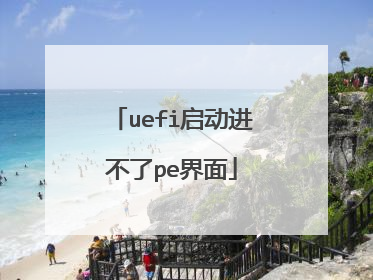UEFI引导
【BIOS引导】:传统的电脑通常都是使用BIOS引导,开机BIOS初始化,然后BIOS自检,再引导操作系统→进入系统,显示桌面。光盘启动:在BIOS引导的情况下,通常使用安装光盘维护、安装操作性系统,只要找到CD-ROM(或者DVD,主板菜单不一样)使用上下键,选中此项,按回车键(Enter)予以确认,再按F10键,重启电脑,就能认光驱里面的安装光盘了。 [u盘启动:在BIOS引导下,u盘PE系统的操作和光驱引导设置方法类似,只要找到USB选项(有的主板是显示u盘的型号),设置为第一启动项即可,重启电脑就会读u盘PE系统了。 4【UEFI引导】:UEFI引导的流程是开机初始化UEFI,然后,直接引导操作系统,进入系统。和传统的BIOS引导相比,UEFI引导少了一道BIOS自检的过程,所以开机就会更快一些,这也成为了电脑的新宠。 5比如,宏碁的新电脑默认是UEFI引导,如果需要使用u盘PE系统,有可能会不认u盘,此时一点要做些调整。插好已经制作过的u盘PE系统,开机快速(慢了就会直接读取硬盘)按F12键,进入设置界面。下图是各品牌机或者主板进入BIOS启动设置的键值(仅供参考)。 6进入设置主界面,继续点击Boot(引导)菜单,Boot mode(引导模式)右边的就是当前的引导模式,这里默认的是UEFI引导。 7选中该项回车,打开设置项之后,这里有两个选项:UEFI和Legacy(使用上下键选中),引导模式选择Legacy。 8点击OK,确认修改为Legacy引导模式。 9提示询问是否现在重启电脑?点击 **yes **即可重启电脑,就会显示启动菜单。 进入这个界面,相信很多熟悉BIOS的老用户就如释重负,第一项(HDD)为硬盘启动,第二项(USB)为u盘启动,第三项(Network)为网络启动。 设置好u盘启动(USB),重启电脑就会认已经制作好的u盘PE系统了。接下来都是图形界面,又有中文说明,不必赘述了吧。 但是,因为早期出品的 Windows 7 操作系统还没见过UEFI引导系统,所以它并不支持GPT Boot on UEFI引导(适合Windows 8 操作系统),并且MBR与GPT之间是不兼容的,如果要安装Windows7操作系统,必须将磁盘转换为MBR引导。现在u盘PE系统中都有这类维护工具。 注意:转换磁盘格式需要清空磁盘中的所有分区和数据,所以在操作之前,一定要保存好磁盘中所有重要数据。进入Windows7安装界面之后,也可以不使用维护工具,使用命令转换磁盘引导模式:按Shift + F10组合键,打开命令提示符。输入:Diskpart按回车,进入操作界面。 输入:**list disk **按回车执行命令,可以查看磁盘的相关信息。此时要注意查看磁盘的容量大小来判断、选择。下图中465GB的Disk 0是硬盘,3852MB的Disk 1是用于Win7安装的U盘(别选错了!)。 输入:select disk 0按回车,选择disk 0为当前操作的磁盘。 输入:**Clean**按回车,清空当前磁盘分区。 输入:**convert mbr **按回车,将硬盘引导模式转换为MBR分区。至此,安装Windows7操作系统就没有引导异常的问题了。 操作完成之后,关闭此命令提示符窗口,继续按照正常的方法安装Windows 7系统即可。扩展知识:convert命令的其它用法:**convertgpt ** 将磁盘从MBR转换为GPT。**convertbasic**将磁盘从动态转换为基本。convertdynamic将磁盘从基本转换为动态。 最后要注意:装好Windows7操作系统,此时的硬盘引导模式已经转成legacy模式,可能无法正常启动系统,如要正常启动,还需要将引导模式变回UEFI。
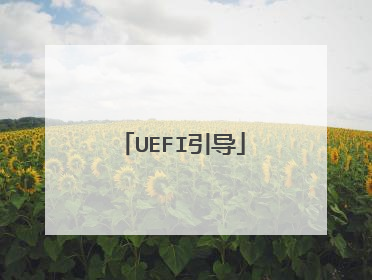
如何修复uefi引导
有时候我们的电脑进不了系统,可能只是引导损坏了,这时候根本无需重装系统,只需要修复一下引导就行了,而为了识别更大容量的硬盘现在的电脑都是uefi引导了,用以前的bios引导修复不了,所以下面就教大家怎么修复uefi引导。 当uefi引导文件损坏,或ghost还原64位系统到C盘,因无uefi引导还是不能启动系统。 那么怎么修复UEFI引导呢,首先必须得在winpe下,毕竟引导坏了是进不了系统的,用U盘做个启动盘都带winpe? UEFI引导基本原理1.esp引导分区esp磁盘分区是gpt格式硬盘放efi引导文件的磁盘,在mbr格式硬盘中也可以由任一fat格式磁盘分区代替2.efi文件结构efibootbootx64.efiefimicrosoftbootbcd3.efi启动过程uefi bios启动时,自动查找硬盘下esp分区的bootx64.efi,然后由bootx64.efi引导efi下的bcd文件,由bcd引导指定系统文件(一般为c:windowssystem32winload.efi) 一、用 BCDrepair自动修复 1、依次点击winpe左下角“开始菜单—引导修复—BCDrepair引导修复工具”选项,如下图所示: 2、在打开的BCDrepair引导修复工具窗口中,根据菜单选择数字键“1”进行修复,如下图所示: 3、在弹出的界面中,选择自动修复对应的数字键“1”,如下图所示: 4、随后在弹出的界面提示修复已完成,如下图所示: 二、用bcbboot自动修复我们建议大家启动64位8PE,用它带的bcdboot来修复。(1)指定esp分区修复环境为64位8PE,bios/uefi启动进入下都可以1.启动64位8PE,并用esp分区挂载器或diskgenuis挂载esp分区2.打开cmd命令行,输入以下命令并运行bcdboot c:windows /s o: /f uefi /l zh-cn其中:c:windows 硬盘系统目录,根据实际情况修改/s o: 指定esp分区所在磁盘,根据实际情况修改/f uefi 指定启动方式为uefi/l zh-cn 指定uefi启动界面语言为简体中文注:64位7PE不带/s参数,故7PE不支持bios启动下修复 (2)不指定esp分区修复环境为64位7或8PE,只有uefi启动进入PE才可以不用挂载esp分区,直接在cmd命令行下执行:bcdboot c:windows /l zh-cn其中 c:windows 硬盘系统目录,根据实际情况修改/l zh-cn 指定uefi启动界面语言为简体中文注:在8PE中,我们也可以在uefi启动进入pe后,挂载esp分区用方法(一)修复 (3)用“UEFI引导自动修复”脚本修复这个脚本,其实就是用了8PE的bcdboot,来修复uefi引导。测试可以在2003 7 8 PE中自动修复uefi引导。附件提供两套,第一套是程序版,为离弃制作;第二套是pecmd脚本版,由caocaofff制作,都相当完美。 三、用bootice修复 在winpe下找到bootice并打开,首先选择“系统对应的磁盘”,然后再点击“主引导记录(M)”,到这步了。

怎样用UEFI版PE装系统
1、首先下载支持uefi的PE软件,安装pe系统到U盘 2、将下载好的系统镜像文件拷贝到U盘,如gho、vim、iso等 3、重启电脑,选择从uefi的U盘启动,一般电脑快速启动项选择快捷键为esc、f2、f12,不同的主板快捷键不一样,不知道的华可以百度一下。如果进不去的话,开机时狂按del键进入bios,将security中的security boot改成disable,boot mode设为quick,在configration中奖SATA Mode改为AHCI。f10保存重启 4、进入pe系统,点击系统安装,不同的pe所用的工具略有不同,一般进入pe后安装工具会自动启动,选择镜像文件直接安装即可,如果是iso镜像,需先加载镜像文件。等恢复完成重启电脑。 5、按照提示直接下一步,当正式进入桌面,OK,系统安装完成!
电脑重装系统-使用U盘PE装系统
设置开机启动项,然后就会进入pe,然后进行选择安装系统就可以了
1、UEFI只是BIOS的一种高级接口,老版的叫LEGACY。 2、如果系统支持UEFI启动的话, 会在启动选项界面出现该UEFI设备(需要进入UEFI将启动设备设置为UEFI)。选择该安装设备正常安装就行了。 3、用各大U盘制作软件可以制作UEFI版PE系统,比如大白菜。
电脑重装系统-使用U盘PE装系统
设置开机启动项,然后就会进入pe,然后进行选择安装系统就可以了
1、UEFI只是BIOS的一种高级接口,老版的叫LEGACY。 2、如果系统支持UEFI启动的话, 会在启动选项界面出现该UEFI设备(需要进入UEFI将启动设备设置为UEFI)。选择该安装设备正常安装就行了。 3、用各大U盘制作软件可以制作UEFI版PE系统,比如大白菜。

uefi启动的电脑怎么在pe下
【BIOS引导】: 传统的电脑通常都是使用BIOS引导,开机BIOS初始化,然后BIOS自检,再引导操作系统→进入系统,显示桌面。 2光盘启动:在BIOS引导的情况下,通常使用安装光盘维护、安装操作性系统,只要找到CD-ROM(或者DVD,主板菜单不一样)使用上下键,选中此项,按回车键(Enter)予以确认,再按F10键,重启电脑,就能认光驱里面的安装光盘了。 3u盘启动:在BIOS引导下,u盘PE系统的操作和光驱引导设置方法类似,只要找到USB选项(有的主板是显示u盘的型号),设置为第一启动项即可,重启电脑就会读u盘PE系统了。 4【UEFI引导】:UEFI引导的流程是开机初始化UEFI,然后,直接引导操作系统,进入系统。和传统的BIOS引导相比,UEFI引导少了一道BIOS自检的过程,所以开机就会更快一些,这也成为了电脑的新宠。 5、比如,宏碁的新电脑默认是UEFI引导,如果需要使用u盘PE系统,有可能会不认u盘,此时一点要做些调整。插好已经制作过的u盘PE系统,开机快速(慢了就会直接读取硬盘)按F12键,进入设置界面。下图是各品牌机或者主板进入BIOS启动设置的键值(仅供参考)。 6、进入设置主界面,继续点击Boot(引导)菜单,Boot mode(引导模式)右边的就是当前的引导模式,这里默认的是UEFI引导。 7、选中该项回车,打开设置项之后,这里有两个选项:UEFI 和 Legacy(使用上下键选中),引导模式选择Legacy。 8、点击OK,确认修改为Legacy引导模式。 9、提示询问是否现在重启电脑?点击 yes 即可重启电脑,就会显示启动菜单。 10、进入这个界面,相信很多熟悉BIOS的老用户就如释重负,第一项(HDD)为硬盘启动,第二项(USB)为u盘启动,第三项(Network)为网络启动。 11、设置好u盘启动(USB),重启电脑就会认已经制作好的u盘PE系统了。接下来都是图形界面,又有中文说明,不必赘述了吧。 12、但是,因为早期出品的 Windows 7 操作系统还没见过UEFI引导系统,所以它并不支持GPT Boot on UEFI引导(适合Windows 8 操作系统),并且MBR与GPT之间是不兼容的,如果要安装Windows7操作系统,必须将磁盘转换为MBR引导。现在u盘PE系统中都有这类维护工具。 13、注意:转换磁盘格式需要清空磁盘中的所有分区和数据,所以在操作之前,一定要保存好磁盘中所有重要数据。进入Windows7安装界面之后,也可以不使用维护工具,使用命令转换磁盘引导模式:按Shift + F10组合键,打开命令提示符。输入:Diskpart 按回车,进入操作界面。 14、输入:list disk 按回车执行命令,可以查看磁盘的相关信息。此时要注意查看磁盘的容量大小来判断、选择。下图中465GB的Disk 0是硬盘,3852MB的Disk 1是用于Win7安装的U盘(别选错了!)。 15、输入:select disk 0 按回车,选择disk 0为当前操作的磁盘。 16、输入:Clean按回车,清空当前磁盘分区。 17、输入:convert mbr 按回车,将硬盘引导模式转换为MBR分区。至此,安装Windows7操作系统就没有引导异常的问题了。 18、操作完成之后,关闭此命令提示符窗口,继续按照正常的方法安装Windows 7系统即可。扩展知识:convert命令的其它用法:convertgpt将磁盘从MBR转换为GPT。convertbasic将磁盘从动态转换为基本。convertdynamic 将磁盘从基本转换为动态。 19、最后要注意:装好Windows7操作系统,此时的硬盘引导模式已经转成legacy模式,可能无法正常启动系统,如要正常启动,还需要将引导模式变回UEFI。
找个支持uefi的优盘启动盘就能在uwfi模式下运行。
找支持UEFI启动工具制作启动U盘
找个支持uefi的优盘启动盘就能在uwfi模式下运行。
找支持UEFI启动工具制作启动U盘

uefi启动进不了pe界面
您好,分析u盘装系统无法进入原因: U盘自身的原因:可以在别的电脑上试试U盘是否可读,如果不可以的话,那就换过一个U盘。PE系统本身的问题检查是不是PE系统本身有损坏,我们可以用PE制作工具来进行“模拟启动”的检查。模拟启动如果顺利进入U盘装机大师PE页面,则说明PE系统是正常的。如果不能进入U盘装机大师PE系统,便点击一键制作U盘启动盘,重新制作盘PE系统,所以设置默认就额可以了。如果上述两个都没有问题,便进行下一步的BIOS设置检测:首先要确保BIOS设置中的USB并没有被禁用。(这里以联想BIOS设置为例)然后确认Quick Boot是否开启。接着确认传统模式是否开启。还有确认主板模式是不是正确。 并确认U盘是否是第一启动的位置。